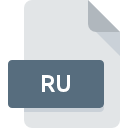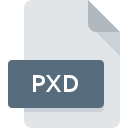
PXDファイル拡張子
Pyrex Definition Format
-
Category
-
人気3.2 (12 votes)
PXDファイルとは何ですか?
PXD は、Pyrex プログラミング言語に関連付けられた開発者用ファイル形式です。 PXD ファイルには、Python プログラミング言語で記述されたアプリケーションで使用できるモジュール宣言が格納されます。プログラムが特定のモジュール ファイルに含まれる関数にアクセスできるように、ヘッダー ファイルがアプリケーションのソース コードに追加されます。 Pyrex はモジュールを PYX ファイルに保存します。
Pyrex プログラミング言語
Pyrex を使用すると、開発者は C に似た構文を使用して Python モジュールを作成できます。 Pyrex の後継である Cython は、C と Python の両方の構文をサポートしています。 Pytex と Cython の構文は、C ではなく Python の構文によく似ています。C と Python で記述されたモジュールを混在させるアプリケーションは、パフォーマンスの点でより効率的ですが、コードの複雑さといくつかの追加のコンパイル手順が犠牲になります。 PXD ヘッダー ファイルは、import キーワードを使用して Python コードに追加されます。
PXDファイル拡張子をサポートするプログラム
以下に、サポートされているシステムプラットフォームに従って3カテゴリに分割されたPXDファイルを開くために使用できるソフトウェアプログラムのインデックスを示します。 PXD接尾辞を持つファイルは、任意のモバイルデバイスまたはシステムプラットフォームにコピーできますが、ターゲットシステムで適切に開くことができない場合があります。
Updated: 12/30/2022
PXDファイルを開くには?
特定のシステムでPXDファイルを開くときに問題が発生する理由は複数あります。 明るい面では、 Pyrex Definition Formatファイルに関連する最も発生している問題は複雑ではありません。ほとんどの場合、専門家の支援がなくても迅速かつ効果的に対処できます。 PXDファイルに関する問題の解決に役立つリストを用意しました。
手順1.Pyrexソフトウェアをインストールする
 PXDファイルを開いて操作する際の問題は、おそらく、マシンに存在するPXDファイルと互換性のある適切なソフトウェアがないことに関係しています。 最も明らかな解決策は、Pyrexまたはリストされているプログラムのいずれかをダウンロードしてインストールすることです:Cython。 ページの上部には、サポートされているオペレーティングシステムに基づいてグループ化されたすべてのプログラムを含むリストがあります。 最も安全な方法でPyrexインストーラーをダウンロードする場合は、Greg EwingWebサイトにアクセスし、公式リポジトリからダウンロードすることをお勧めします。
PXDファイルを開いて操作する際の問題は、おそらく、マシンに存在するPXDファイルと互換性のある適切なソフトウェアがないことに関係しています。 最も明らかな解決策は、Pyrexまたはリストされているプログラムのいずれかをダウンロードしてインストールすることです:Cython。 ページの上部には、サポートされているオペレーティングシステムに基づいてグループ化されたすべてのプログラムを含むリストがあります。 最も安全な方法でPyrexインストーラーをダウンロードする場合は、Greg EwingWebサイトにアクセスし、公式リポジトリからダウンロードすることをお勧めします。
ステップ2.最新バージョンのPyrexを持っていることを確認します
 Pyrexがシステムにインストールされていても、 PXDファイルにアクセスできませんか?ソフトウェアが最新であることを確認してください。 ソフトウェア開発者は、製品の更新されたバージョンで最新のファイル形式のサポートを実装できます。 PyrexがPXDでファイルを処理できない理由は、ソフトウェアが古いためかもしれません。 Pyrexの最新バージョンは後方互換性があり、ソフトウェアの古いバージョンでサポートされているファイル形式を処理できます。
Pyrexがシステムにインストールされていても、 PXDファイルにアクセスできませんか?ソフトウェアが最新であることを確認してください。 ソフトウェア開発者は、製品の更新されたバージョンで最新のファイル形式のサポートを実装できます。 PyrexがPXDでファイルを処理できない理由は、ソフトウェアが古いためかもしれません。 Pyrexの最新バージョンは後方互換性があり、ソフトウェアの古いバージョンでサポートされているファイル形式を処理できます。
ステップ3.PyrexをPXDファイルに割り当てる
Pyrexの最新バージョンがインストールされていて問題が解決しない場合は、デバイスでPXDを管理するために使用するデフォルトプログラムとして選択してください。 この方法は非常に簡単で、オペレーティングシステムによってほとんど変わりません。

Windowsで最初に選択したアプリケーションを選択する
- PXDファイルを右クリックし、オプションを選択します
- 次に、オプションを選択し、を使用して利用可能なアプリケーションのリストを開きます
- プロセスを終了するには、エントリを選択し、ファイルエクスプローラーを使用してPyrexインストールフォルダーを選択します。 常にこのアプリを使ってPXDファイルを開くボックスをチェックし、ボタンをクリックして確認します

Mac OSで最初に選択したアプリケーションを選択する
- PXDファイルを右クリックして、「 情報」を選択します
- 名前をクリックして[ 開く ]セクションを開きます
- リストから適切なプログラムを選択し、[ すべて変更... ]をクリックして確認します。
- 前の手順に従った場合、次のメッセージが表示されます。この変更は、拡張子がPXDのすべてのファイルに適用されます。次に、 進むボタンをクリックしてプロセスを完了します。
ステップ4.PXDでエラーを確認します
前の手順の指示に従っても問題が解決しない場合は、問題のPXDファイルを確認する必要があります。 ファイルにアクセスできないことは、さまざまな問題に関連している可能性があります。

1. PXDがマルウェアに感染している可能性があります。必ずウイルス対策ツールでスキャンしてください。
ファイルが感染している場合、PXDファイルに存在するマルウェアは、ファイルを開こうとする試みを妨げます。 できるだけ早くウイルスとマルウェアのシステムをスキャンするか、オンラインのウイルス対策スキャナーを使用することをお勧めします。 スキャナがPXDファイルが安全でないことを検出した場合、ウイルス対策プログラムの指示に従って脅威を中和します。
2. PXD拡張子を持つファイルが完全でエラーがないことを確認してください
PXDファイルが他の誰かから送られてきた場合は、この人にファイルを再送信するよう依頼してください。 ファイルのコピープロセス中に、ファイルが不完全または破損した状態になる可能性があります。これは、ファイルで発生した問題の原因である可能性があります。 PXD拡張子のファイルのダウンロードプロセスが中断され、ファイルデータに欠陥がある可能性があります。同じソースからファイルを再度ダウンロードします。
3. ログインしているユーザーに管理者権限があるかどうかを確認します。
ファイルにアクセスするには、ユーザーに管理者権限が必要な場合があります。 現在のアカウントからログアウトし、十分なアクセス権限を持つアカウントにログインします。次に、Pyrex Definition Formatファイルを開きます。
4. システムにPyrexを実行するのに十分なリソースがあることを確認してください
システムにPXDファイルを開くのに十分なリソースがない場合は、現在実行中のすべてのアプリケーションを閉じて、もう一度試してください。
5. 最新のドライバーとシステムのアップデートとパッチがインストールされていることを確認してください
定期的に更新されるシステム、ドライバー、およびプログラムは、コンピューターを安全に保ちます。これにより、 Pyrex Definition Formatファイルの問題を防ぐこともできます。 古いドライバーまたはソフトウェアが原因で、PXDファイルの処理に必要な周辺機器を使用できなくなっている可能性があります。
あなたは助けたいですか?
拡張子にPXDを持つファイルに関する、さらに詳しい情報をお持ちでしたら、私たちのサービスにお知らせいただければ有難く存じます。こちらのリンク先にあるフォーム欄に、PXDファイルに関する情報をご記入下さい。

 Windows
Windows 
 MAC OS
MAC OS  Linux
Linux